FTP (File Transfer Protocol) 및 SFTP (Secure File Transfer Protocol)는 로컬 장치와 원격 서버간에 파일을 전송하는 데 가장 널리 사용되는 프로토콜 중 두 가지입니다. 웹 개발자는 변경 사항을 서버에 적용하는 데 자주 사용되며, 따라서 많은 FTP 클라이언트를 사용할 수 있습니다. 그러나 사용자가 FTP를 사용할 수있는 Mac에 내장 된 강력한 도구와 SFTP 프로토콜을 사용하여 원격 서버와 상호 작용할 수 있습니다.
이 기사에서는 터미널 (Mac)을 FTP 또는 SFTP 클라이언트로 사용하여 원격 서버에서 다양한 작업을 수행하는 방법에 대해 자세히 설명합니다. 설명을 위해 SSH 액세스가 가능한 Linux, Apache, MySQL 및 PHP가 설치된 테스트 서버를 사용하고 있습니다. 제 3 자 FTP 클라이언트 대신 macOS의 터미널을 사용하여 파일 업로드 / 다운로드, 이름 바꾸기, 이동, 삭제 등과 같은 기본 FTP / SFTP 작업을 수행하는 방법을 알려 드리겠습니다.
참고 : SFTP를 사용하려면 서버에서 SSH 액세스가 활성화되어 있어야합니다. SSH 액세스 권한이없는 경우 호스팅 제공 업체에 문의하거나 FTP를 사용할 수 있습니다. 그러나 FTP는 일반적으로 보안으로 간주되지 않으므로주의하십시오.
서버에 로그인
원격 서버에 로그인하는 것은 매우 간단합니다. 서버에 로그인하려면 FTP / SFTP 사용자 이름과 암호가 필요합니다. FTP는 익명 로그인을 허용 할 수 있지만 사용자 이름과 암호를 사용하여 인증하는 것이 좋습니다.
FTP 사용
FTP를 사용하여 원격 서버에 로그인하는 명령은 다음과 같습니다.
ftp server_ip
그런 다음 사용자 이름을 입력하라는 메시지가 나타나면 입력하고 Enter 키를 누릅니다. 그런 다음 터미널에서 암호를 묻고 입력하고 Enter 키를 누르면 로그인하게됩니다.
SFTP 사용
SFTP를 사용하여 원격 서버에 로그인하는 명령은 다음과 같습니다.
sftp [email protected]_ip
그런 다음 암호를 묻는 메시지가 나타납니다. 로그인하고 Enter 키를 눌러 로그인하십시오.
1. 파일 업로드 및 다운로드
FTP / SFTP 클라이언트의 기본 기능 중 하나는 로컬 호스트에서 원격 서버로 파일을 업로드하고 원격 서버에서 파일을 다운로드하는 기능입니다.
FTP 또는 SFTP 사용
- 파일 업로드하다
파일을 원격 서버에 업로드하는 명령은 다음과 같습니다.
put path_to_local_file remote_file
예를 들어, index.txt라는 파일을 업로드하려면 명령은 다음과 같이됩니다.
put /Users/akshaygangwar/index.txt index.txt

이 명령은 내 홈 디렉토리의 "index.html"이라는 파일을 원격 서버의 작업 디렉토리에 넣습니다.
참고 : 작업 디렉토리를 찾으려면 "pwd"명령을 사용할 수 있습니다.
- 파일 다운로드
원격 서버에서 파일을 다운로드하는 명령은 다음과 같습니다.
get path_to_remote_file local_file
예를 들어 newfile.txt라는 파일을 다운로드하려면 명령이 다음과 같이됩니다.
get newfile.txt newfile.txt

이 명령은 "newfile.txt"라는 파일을 원격 서버의 작업 디렉토리에서 내 Mac의 작업 디렉토리로 다운로드합니다.
2. 새 폴더 만들기
원격 서버에 폴더 (디렉토리)를 만드는 것은 FTP 클라이언트가 수행하는 또 다른 중요한 작업입니다.
FTP 또는 SFTP 사용
터미널을 사용하여 새 폴더를 만드는 것은 쉽습니다. FTP와 SFTP 프로토콜 모두에서 같은 명령입니다.
mkdir directory_name
예를 들어 "Beebom"이라는 이름으로 폴더를 만들려면 다음과 같이됩니다.
mkdir Beebom

이렇게하면 원격 서버의 작업 디렉토리에 "Beebom"이라는 폴더가 생성됩니다.
3. 서버에서 파일 이름 바꾸기
터미널을 클라이언트로 사용하면 원격 서버의 파일 이름을 쉽게 바꿀 수 있습니다.
FTP 또는 SFTP 사용
터미널을 FTP / SFTP 클라이언트로 사용하여 원격 서버의 파일 이름을 바꾸는 명령은 다음 명령을 사용하여 수행 할 수 있습니다.
rename old_name new_name
예를 들어 "newfile.txt"의 이름을 "mainlog.txt"로 변경하려면 명령이 다음과 같이됩니다.
rename newfile.txt mainlog.txt

이렇게하면 "newfile.txt"파일의 이름이 "mainlog.txt"
4. 파일 삭제하기
또한 터미널은 원격 서버에서 파일을 삭제할 수 있습니다. 이 경우 명령은 FTP와 SFTP에서 모두 다르며 두 명령을 따로 따로 명시하고 있습니다.
FTP 사용
FTP를 사용하여 원격 서버에서 파일을 삭제하는 명령은 다음과 같습니다.
delete file_name
예를 들어 "beebomold.txt"라는 파일을 삭제하려면 명령이 다음과 같이됩니다.
delete beebomold.txt

이렇게하면 원격 서버의 파일 "beebomold.txt"가 삭제됩니다.
SFTP 사용
SFTP를 사용하여 원격 서버에서 파일을 삭제하는 명령은 다음과 같습니다.
rm file_name
예를 들어, SFTP를 사용하여 "beebomold.txt"라는 파일을 삭제하려면 명령은 다음과 같습니다.
rm beebomold.txt

그러면 원격 서버에서 "beebomold.txt"파일이 삭제됩니다.
5. 원격 서버 내의 파일 이동
터미널을 FTP 클라이언트로 사용하면 타사 FTP 클라이언트에서와 같이 원격 서버 자체에서 파일을 이동할 수도 있습니다.
FTP 또는 SFTP 사용
FTP 및 SFTP에서 서버 내의 파일을 이동하는 명령은 다음과 같습니다.
rename file_name path_to_new_file/file_name
예를 들어, "testresults.txt"라는 파일을 "test"디렉토리에서 "results"디렉토리로 이동하려면 명령이 다음과 같이됩니다.
rename testresults.txt results/testresults.txt
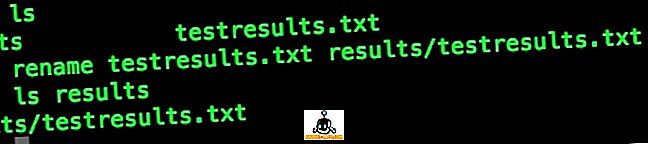
이렇게하면 파일 "testresults.txt"가 하위 폴더 "results"로 이동합니다.
6. "마지막 수정 날짜"확인
파일이나 폴더의 "마지막 수정 날짜"를 확인하면 업데이트 된 파일과 폴더를 알 필요가있을 때 유용합니다. 터미널에서도이 작업을 수행 할 수 있습니다.
FTP 또는 SFTP 사용
파일의 마지막 수정 날짜를 확인하는 명령은 다음과 같습니다.
ls -l file_name
이 명령은 일부 정보를 표 형식으로 표시합니다. 날짜 및 시간 값이있는 열은 "마지막으로 수정 한"값에 해당합니다.
예를 들어 "testresults.txt"가 마지막으로 수정 된 날짜를 확인하려면 명령이 다음과 같이됩니다.
ls -l testresults.txt

7. 권한 확인 및 수정
파일을 적절한 사용 권한으로 설정하는 것이 매우 중요합니다. 때로는 잘못된 권한으로 인해 웹 앱이로드되지 않을 수도 있습니다.
FTP 또는 SFTP 사용
- 권한 확인
터미널을 클라이언트로 사용하여 권한을 확인하고 수정하는 것은 매우 간단합니다. 명령은 다음과 같습니다.
ls -l file_name
이 명령은 일부 정보를 표 형식으로 표시합니다. 첫 번째 열은 파일에 대한 사용 권한을 표시합니다.
예를 들어, "testresults.txt"파일에 대한 사용 권한을 확인하려면이 명령을 다음과 같이 사용합니다.
ls -l testresults.txt

- 권한 수정하기
올바르지 않은 권한을 가진 파일이 있거나 권한 만 가지고 놀고 싶다면 터미널을 사용하여 파일의 권한을 수정할 수 있습니다. 명령은 다음과 같습니다.
chmod permissions_value file_name
예를 들어 "testresults.txt"파일에 대한 전체 읽기, 쓰기 및 실행 권한을 부여하려는 경우 명령이 다음과 같이됩니다.
chmod 777 testresults.txt
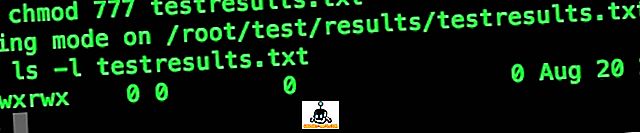
이 명령은 "testresults.txt"파일에 읽기, 쓰기 및 실행 권한을 부여합니다.
8. 새 파일 만들기
서버에서 새 파일을 작성하는 것은 터미널에서 쉽게 수행 할 수없는 작업입니다. 그러나 그것이 가능하지 않다는 것을 의미하지는 않습니다. 새 파일을 만드는 문제는 서버에 파일을 업로드하기 전에 랩톱에 파일의 복사본이 있어야한다는 것입니다.
FTP 또는 SFTP 사용
원격 서버에 파일을 작성하는 명령은 다음과 같습니다.
!touch file_name
put file_name file_name
예를 들어 서버에 "newtest.txt"파일을 만들려면 명령이 다음과 같이됩니다.
!touch newtest.txt
put newtest.txt newtest.txt

이렇게하면 "newtest.txt"라는 새 파일이 만들어 져서 서버에 업로드됩니다.
9. 기존 파일 편집
기존 파일을 편집하는 것도 중요한 기능입니다. 이미 터미널에 내장되어있는 nano, emacs 등과 같은 프로그램을 사용하여 터미널 자체에서 파일을 편집 할 수 있습니다. Nano는 이해하기가 더 쉽습니다.이 예제에서는 Nano를 사용할 것입니다.
FTP 또는 SFTP 사용
원격 서버의 기존 파일을 편집하는 명령은 다음과 같습니다.
get file_name file_name
!nano file_name
put file_name file_name
예를 들어, "newtest.txt"파일을 편집하려면 명령이 다음과 같이됩니다.
get newtest.txt newtest.txt
!nano newtest.txt
put newtest.txt newtest.txt
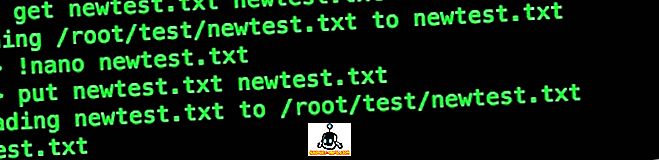
이 명령은 "newtest.txt"파일을 편집하여 서버로 다시 업로드합니다.
10. 파일의 중복 사본 만들기
원격 서버에서 파일을 편집 할 때 원본 파일의 복사본을 가지고있는 것이 더 좋을 것입니다.
FTP 또는 SFTP 사용
원격 서버에 파일의 복사본을 만들려면 명령은 다음과 같습니다.
get file_name file_name
!mv file_name new_file_name
put new_file_name new_file_name
예를 들어, "newtest.txt"의 "newtest_copy.txt"라는 복사본을 만들려면 명령이 다음과 같이됩니다.
get newtest.txt newtest.txt
!mv newtest.txt newtest_copy.txt
put newtest_copy.txt newtest_copy.txt
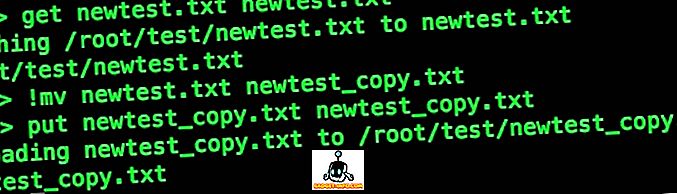
FTP 또는 SFTP를 사용하여 Mac 터미널의 성능 활용
터미널을 FTP 또는 SFTP 클라이언트로 사용하는 방법을 알았으므로 이제는 타사 응용 프로그램이 bloatware를 설치하지 않거나 트래픽을 확보하지 않고도 개발 서버로 FTP 또는 SFTP로 보낼 수 있습니다. 터미널에서 FTP 나 SFTP를 사용하는 데 문제가 있거나 뭔가 빠뜨린 것으로 생각되면 아래의 설명 섹션에서 알려주십시오.









